使用するベストDVDラベルメーカーソフトウェア
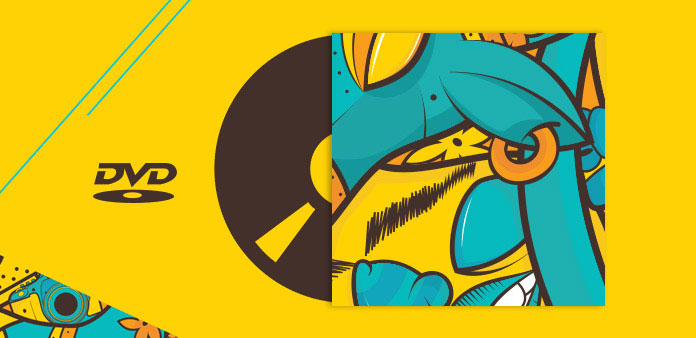
ほとんどのブランクDVDには同様のカバーがあります。 家族のビデオ、写真のスライドショー、好きな映画、DVDのデータを焼いた後では、これらのDVDを区別することはできません。 映画を見たいときはいつでも、すべてのディスクをコンピュータに入れて映画DVDかどうかを確認する必要があります。 複数のディスクしか持っていない場合、大きな問題ではありません。 しかし、数十枚や数百枚のディスクがある場合は、すべてをチェックするのは災難です。 だから、あなたは一度それに何かを燃やすと、すべてのディスクのためのユニークなDVDレーベルを作ることをお勧めします。 市場に出回っている多くのDVDレーベルメーカーは、DVDレーベルのデザイン、作成、印刷を手助けすることができます。 今日では、最高のDVDラベルをデザインする方法を紹介します。
パート1。 Windows用の最高のDVDラベルメーカー
Microsoft Publisherは、Microsoft Officeのハイエンドエディションの一部である、Windows用の最高の出版ソフトウェアとDVDラベルメーカーの1つと考えられています。 MS Publisherには優れたレイアウトと印刷ツールがあります。 それのもう一つの利点は、広範なテンプレートです。 初心者にとっては、自分でDVDレーベルをデザインしたり作成したりするのは難しいです。 このテンプレートは、DVDラベルをより簡単かつ迅速に作成します。
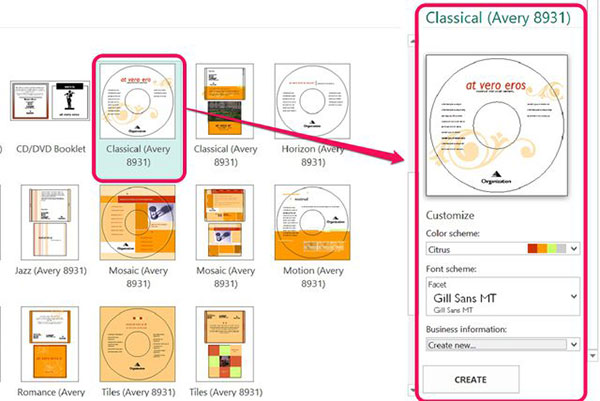
MS PublisherでDVDラベルを作成する方法
- 1。 あなたのPCでMS Publisherを開き、 新作 左のメニュー。 クリックしてください BUILT-IN ボタンをクリックして、組み込みのテンプレートウィンドウを開きます。
- 2。 探す場所 ラベル タブを選択して すべてのメディア のフォルダ メディア セクション。 下にスクロールします CD / DVDラベル リストからお気に入りのDVDラベルテンプレートを選択します。
- 3。 テンプレートを選択すると、画面の右側にカスタムダイアログが表示されます。 ここでは、色に関するパラメータを調整することができます スキーム & フォント.
- 4。 選択する 新しく作る 内のオプション ビジネス情報 メニューを開き、設定ダイアログで名前、タイトルなどのオプションをリセットします。 次に、 Save ボタンを押して設定を保存し、設定ダイアログを閉じます。 そして、 CREATE ボタンをクリックして変更を確定します。
- 5。 設定後、MS Publisherはテンプレート編集ウィンドウに移動します。 テンプレートの各フィールドをクリックして、 DVDタイトル DVDラベルに書きたいその他の情報。 あなたは テキストボックスツール 上のリボンに フォントスタイル, フォントの色, フォントサイズ もっと。 ザ 描画ツール あなたのDVDレーベルで落書きすることができます。
最後に、カスタマイズしたDVDラベルをPCに保存するか、MS Publisherで直接印刷することができます。
パート2。 Mac用トップDVDレーベルメーカー
Mac OS Xには、MS Publisherなどの公開ツールはありません。 CD / DVDレーベルメーカーなどのMacコンピュータと互換性のある専用のDVDラベル作成アプリケーションがいくつかあります。
DVDラベル、DVDカバー、DVDケースをテンプレートや個人写真でデザインするのに役立ちます。 専門的に設計された数千のDVDラベルテンプレートがあります。 さらに、iTunesまたはFinderから直接CD / DVDレーベルメーカーにプレイリストをインポートすることもできます。 MS Publisherと比較して、このMac DVDレーベルメーカーは、ピクチャフィルタ、マスクなど、より多くの画像編集ツールを提供しています。
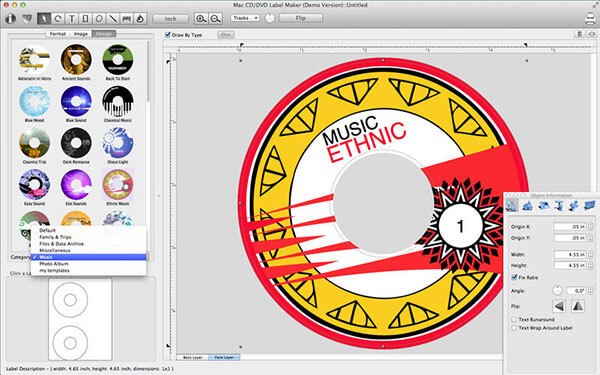
MacでDVDラベルをデザインする方法
- 1。 iTunesからCD / DVDレーベルメーカーをダウンロードし、指示に従ってコンピュータにインストールしてください。 そして、このソフトウェアを開きます。
- 2。 行く デザイン タブを開き、DVDラベルテンプレートを参照して、お気に入りのものを見つけます。 または、特定のコレクションを選択してテンプレートを表示することもできます カテゴリー リスト。
- 3。 DVDラベルテンプレートを選択し、右の編集パネルに移動します。 クリックしてください 経歴 編集パネルの左下隅にあるボタン。 テンプレートの背景を写真に置き換えることができます。 また、画像フィルタツールを使用して背景画像を磨くことができます。
- 4。 プレス フォアグラウンド ボタンを押して、 テキスト DVDのタイトルやその他の情報をDVDラベルに追加するツールです。 テキストツールを選択すると、設定ダイアログがポップアップし、フォントスタイルなどのさまざまなパラメータをカスタマイズできます。
- 5。 あなたがDVDレーベルに満足すれば、あなたは File それをコンピュータに保存するか、直接印刷するかを決定します。
CD / DVDレーベルメーカーは、直観的なインターフェイスを備え、DVDレーベル製作のプロセスを簡素化します。
パート3。 個人用DVDを作成する
DVDラベルを使用すると、パーソナルDVDを素早く便利に整理して検索することができます。 あなたは数分で最高のDVDレーベルメーカーとDVDラベルを作ることができます。 しかし、それはDVDの作成になると、事はそれほど単純ではありません。 人々は、豊富な入出力フォーマット、出力の高品質化、高速化など、最高のDVDメーカーに対する要求がますます高まっています。 ティパール DVD 作成 これらの要求をすべて満たすことができ、より多くの機能を提供します。
Tipard DVD Creatorを使ってDVDを作る方法
公式サイトから「Tipard DVD Creator」をダウンロードし、画面の指示に従ってコンピュータにインストールしてください。
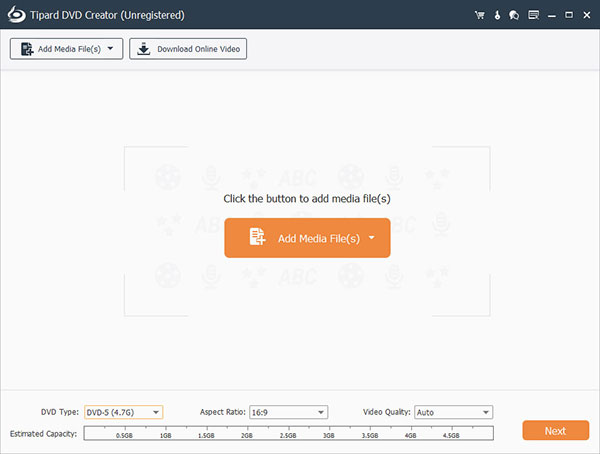
DVD Creatorにアクセスして、DVDに書き込むすべてのビデオファイルをこのDVDメーカーにドラッグアンドドロップします。 あなたはをクリックすることができます メディアファイルを追加する ボタンを押してファイルをインポートしたり、オンラインビデオをダウンロードしたりできます オンラインビデオをダウンロードする
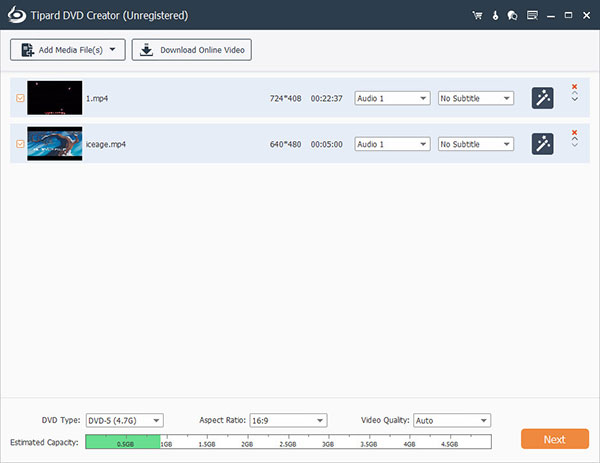
次にをクリックしてください 編集メニュー ボタンを押してメニューテンプレートウィンドウに行き、あなたが望むようにパーソナライズされたDVDメニューをデザインする。
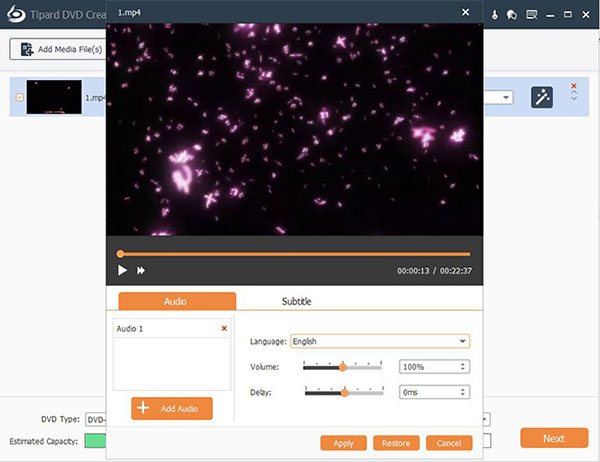
最後に、[書き込み]ボタンをクリックしてDVD作成プロセスを完了します。
ご覧のとおり、DVD Creatorを使って個人用のDVDを作成するのは簡単です。 出力品質はDVDメーカーの中で最高です。
まとめ
DVDラベルを作成する前に、高品質のDVDを作成するための最善の方法を学ぶ必要があります。 貧しいディスクは、たとえそれがどれほど美しいDVDラベルであっても、より良いものになることはできません。 この時点から、Tipard DVD Creatorを使用してDVDを作成することをお勧めします。このDVDメーカーは、できるだけ早く元の品質のDVDを生成できるからです。 いくつかのDVDを作成したら、いくつかのDVDラベルをデザインする必要があります。 この記事では、WindowsおよびMac OS X用の最高のDVDレーベルメーカーを特定し、個人用のDVDラベルを作成するために必要な知識を共有しました。 これらのDVDレーベルメーカーでは、ディスクをよりよく管理できます。 特定のディスクが必要な場合は、DVDラベルを見ることですばやく見つけることができます。







